
Outlook メールボックスは多くのユーザーが使用するアプリケーションです。多くのユーザーは、Outlook メールボックスを使用して送信済みメールを取り消す方法に興味を持っていますか?では、編集者から持ち込まれたメールを取り下げる方法を見てみましょう。
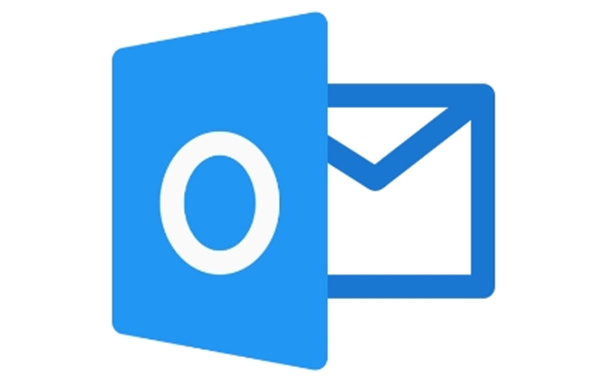
答え: [Outlook メールボックス]-[送信メール]-[メールをダブルクリック]-[ファイル]- [メール再送信と取り消し]-[このメールを取り消し]。
具体的な手順:
まず、Outlook 電子メール アカウントにログインし、アカウント ページの [送信済みメール] をクリックします。このページでは、取り消したいメールをダブルクリックして開きます。
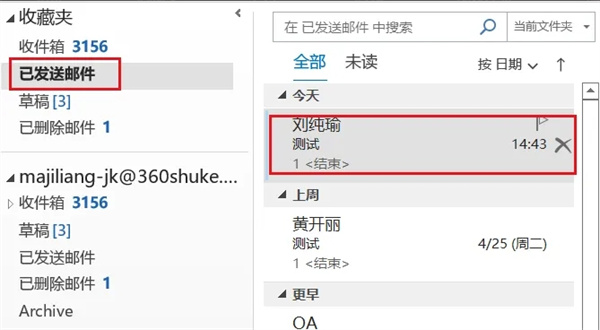
2. メールを開いた後、左上隅にある [ファイル] ボタンをクリックする必要があります;
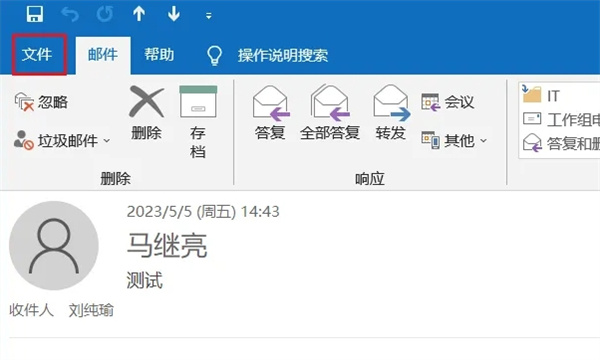
3 では、このページに到達したら、[メールの再送信と取り消し] ボタンをクリックする必要があります。ここには、暗号化プロジェクト、プロジェクトの他のフォルダーへの移動、メール配信レポートなどもあります;
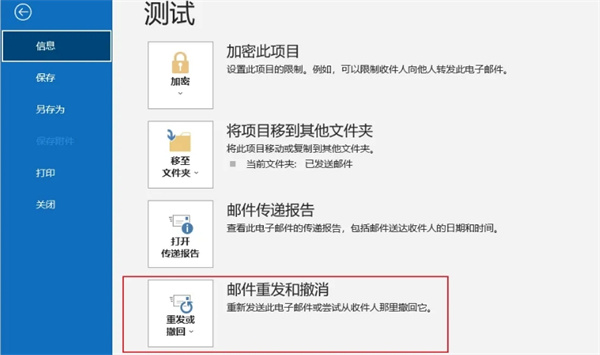
4. 最後にクリックすると、ダイアログ ボックスが表示されます。ここで [このメールを取り消す] をクリックします。
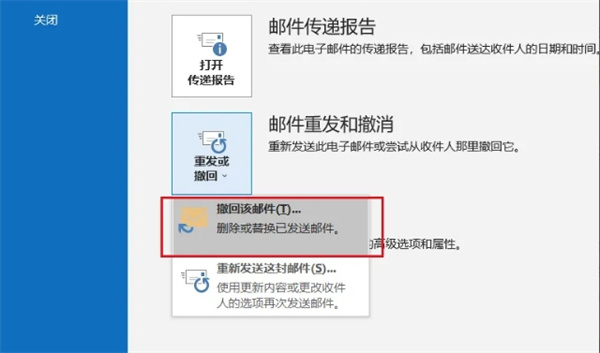
以上がOutlook メールボックス内のメールを取り消す方法の詳細内容です。詳細については、PHP 中国語 Web サイトの他の関連記事を参照してください。